Rate this article :
This article was useful to you ?
Yes
No
Vous avez noté 0 étoile(s)
Sommaire
Procédure
The purpose of this documentation is to explain how to use quotas on your formulas on the LWS Panel.
You must have a domain name and a hosting package managed by the LWS Panel:
WordPress hosting packages ;
E-commerce packages;
SiteBuilder Pro packages;
LWS packages (personal, starter, performance).
To check your quotas, log in to your LWS Panel
On your panel, on the right-hand side of your screen, you'll see a summary of your quotas.
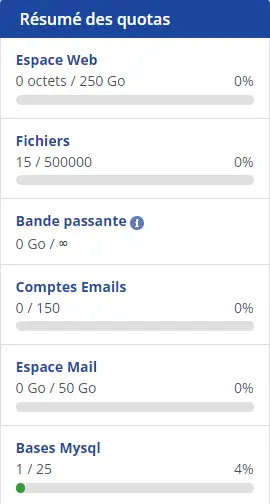
We're going to explain what all these quotas mean:
Web space:
Disk space is the amount of data you can store on your website server. For example, on the image below, we see 250 GB, if you have a formula lower or even higher than yours, the quota will change automatically.
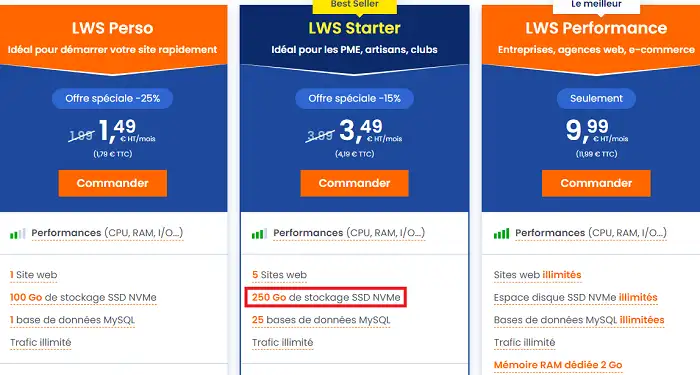
Files :
These are the files that you upload or that are present on your web hosting space (folders, scripts, images, videos, etc...)
Bandwidth :
Unlimited traffic (monthly traffic, this is the maximum transfer limit authorised for hosting your site on our server)
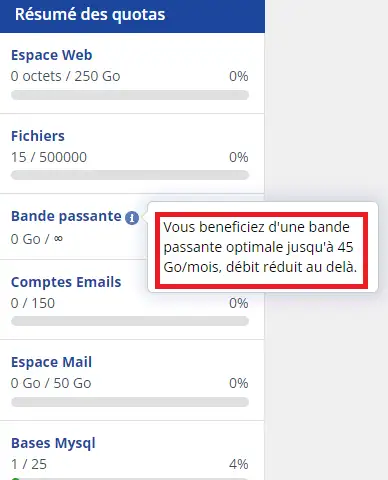
Email account:
Create email addresses in order to communicate. Quota 5 GB/email box, quota for attachments 100 MB maximum.
Mail space:
You have a maximum quota of 50,000 MB for all your addresses. This maximum quota can be divided between your different mailboxes. For example, as soon as an e-mail address with a quota of 2000 MB is created, this creation directly reserves 2000 MB of your global storage space in order to guarantee the stability of our servers.
Mysql database :
1 GB Max per database created.
Trucs et astuces If you wish to change your formula to have more quotas, we invite you to click here to see the procedure
You now know how to check your quotas on your plan.
Rate this article :
This article was useful to you ?
Yes
No
0mn reading
How do I use my Customer Centre?
1mn reading
Customer account management
0mn reading
0mn reading
How do I change the language displayed in your customer area?
Bonjour,
Merci de votre retour.
Je ne suis pas sûr de comprendre ce que vous voulez dire par "mots clés", je ne peux donc vous aider via cette plateforme d'aide.
Nous vous invitons à contacter notre service support à travers votre espace client, afin de vous apporter une aide si vous rencontrez des difficultés quelconque. (Contacter le support LWS)
Je vous remercie de votre attention et reste à votre disposition pour toute autre question ou complément d'information.
Cordialement, L'équipe LWS
Bonjour,
Merci de votre retour.
Sur le panel LWS, pour activer le certificat SSL et ainsi obtenir la sécurisation HTTPS, vous pouvez suivre cette documentation qui vous aidera à faire cela : https://aide.lws.fr/a/594
Si malgré cette solution, vous n'arrivez toujours pas à rendre sécurisée votre site, ous vous invitons à contacter notre service support à travers votre espace client, afin de vous apporter une aide si vous rencontrez des difficultés quelconque. (Contacter le support LWS)
Cordialement, L'équipe LWS
Bonjour,
Merci pour votre message.
Je suis désolé que vous soyez confronté à ce genre de situation, mais il n'y a aucune inquiétude à avoir.
Effectivement, lorsque vous avez publié les fichiers de votre site internet la première fois, il est nécessaire d'effectuer une purge du cache présent sur votre formule, sans quoi la page affichée restera celle par défaut qui est justement stockée dans ce cache.
Pour effectuer cette purge, je vous invite à suivre ces quelques étapes :
Si vous souhaitez en savoir plus sur le système de cache LWS, je vous invite à lire notre documentation à ce propos.
Je vous remercie pour votre attention et reste à votre disposition pour toutes autres demandes ou interrogations complémentaires à propos de nos services. N'oubliez pas que vous pouvez nous contacter directement depuis votre espace client ou depuis cette page si vous le souhaitez.
Cordialement, L'équipe LWS
Bonjour,
Je vous remercie pour votre message.
Je comprends que vous souhaitez changer de formule d'hébergement, cela est possible en suivant cette aide en ligne : https://aide.lws.fr/a/274 (section : "Comment passer d'un hébergement web à un autre ?"), dans votre cas.
Je vous remercie pour votre attention et reste à votre disposition pour toute autre question ou complément d'information.
Nous restons à votre entière disposition.
Cordialement, L'équipe LWS
Bonjour,
Je vous remercie pour votre message.
Je vous invite à contacter directement notre service administratif/commercial afin qu’il puisse examiner votre situation et vous aider à résoudre le problème que vous rencontrez. Ils seront les plus à même de vous apporter une solution adaptée.
Je vous remercie pour votre attention et reste à votre disposition pour toute autre question ou complément d'information.
Cordialement, L'équipe LWS